Je to běžná potřeba extrahovat text z obrázku a upravit jej. Naštěstí je na trhu nabízeno mnoho převodníků, které vám mohou pomoci převést obrázek na text pomocí technologie OCR. Ať už chcete převést své obrázky na text na Mac, Windows PC, iPhone, iPad, Android telefon nebo online zdarma, existuje pro to nástroj.
Tento příspěvek uvádí 5 nástrojů OCR, které vám mohou pomoci extrahovat text z obrázků JPG, PNG a PDF na různých zařízeních. Podle potřeby si můžete vybrat vhodný konvertor obrázku na text.
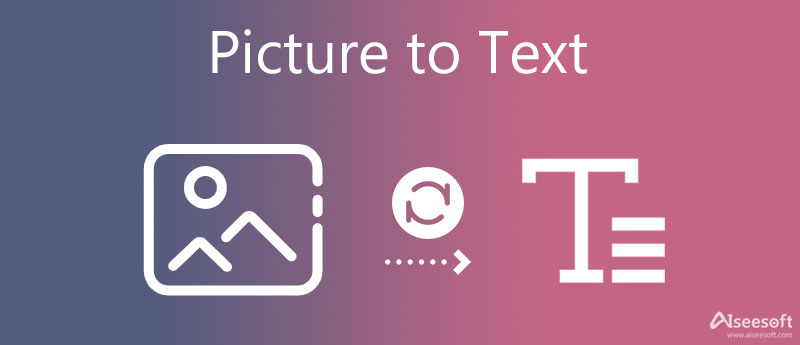
Nejprve vám rádi doporučíme bezplatný online nástroj, Zdarma JPG Word Converter, které vám pomohou přesně extrahovat text z obrázků. Je speciálně navržen pro převod JPG do Wordu. Kromě obrázků JPG podporuje obrázky PNG, JPEG a BMP. Pomocí následujícího průvodce můžete snadno převést fotografie nebo snímky obrazovky na texty.
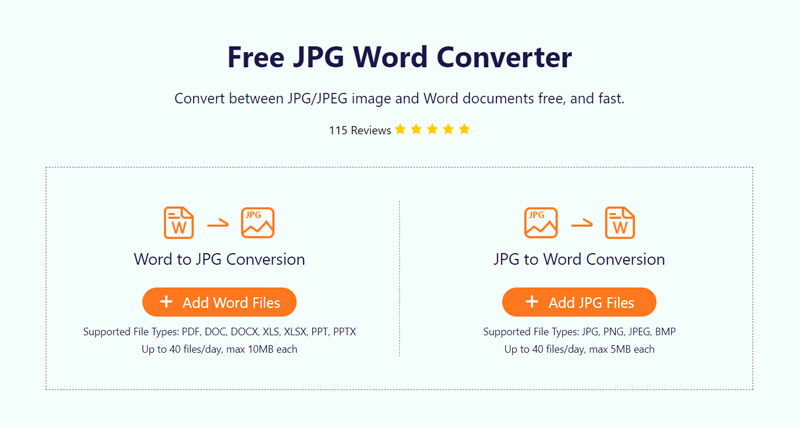
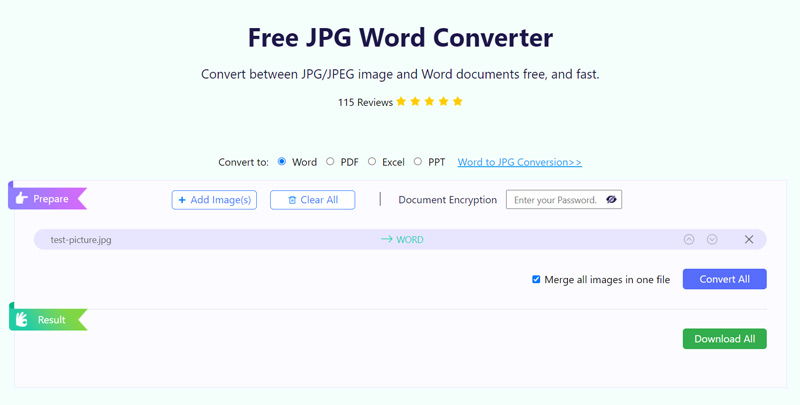
Tento online převodník obrázků na text vám umožňuje zdarma převést až 40 souborů denně. Po bezplatné konverzi obrázku na text bude kvalita souboru zdrojového obrázku, jako je styl a rozvržení, zachována na maximum.
OneNote od Microsoftu podporuje optické rozpoznávání znaků a umožňuje převádět obrázky na text. Nabízí vám pohodlný způsob, jak zkopírovat text z obrázkového souboru a poté jej vložit do poznámek. Můžete jej použít na Windows PC i Mac k přeměně obrázků na text.
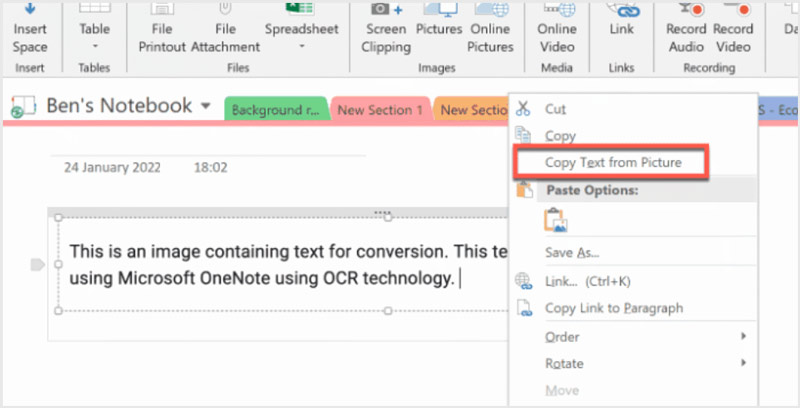
Pokud jste Disk Google po určitou dobu používali, můžete zdarma převádět soubory JPG, JPEG, PNG, GIF a PDF na text na disku. Můžete kopírovat text ze souborů obrázků ve svém účtu na Disku Google, v počítačích a zařízeních iOS/Android.
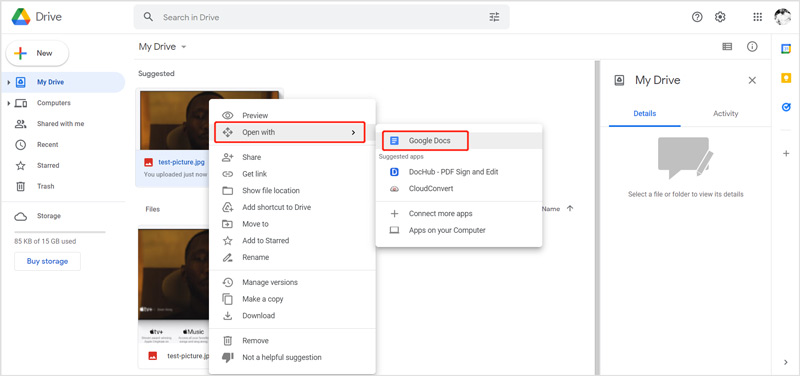
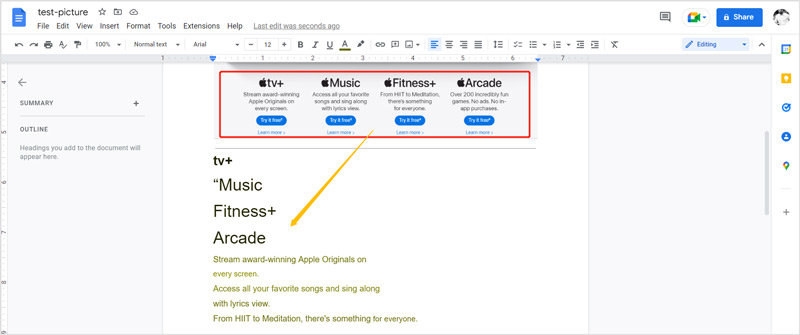
Všimněte si, že pokud chcete převést obrázky zachycené na vašem iPhone, iPad nebo telefonu Android, měli byste také provést převody na počítači.
Apple přináší novou funkci Živý text v iOS 16/17, iPad OS 15/16 a macOS Sonoma, která vám pomůže rozpoznat a zkopírovat text na obrázcích. Můžete tedy použít vestavěné aplikace OCR k převodu fotografií na text na vašem iPhonu, iPadu a Macu. Tady bereme převod obrázku na text na iPhone jako příklad.
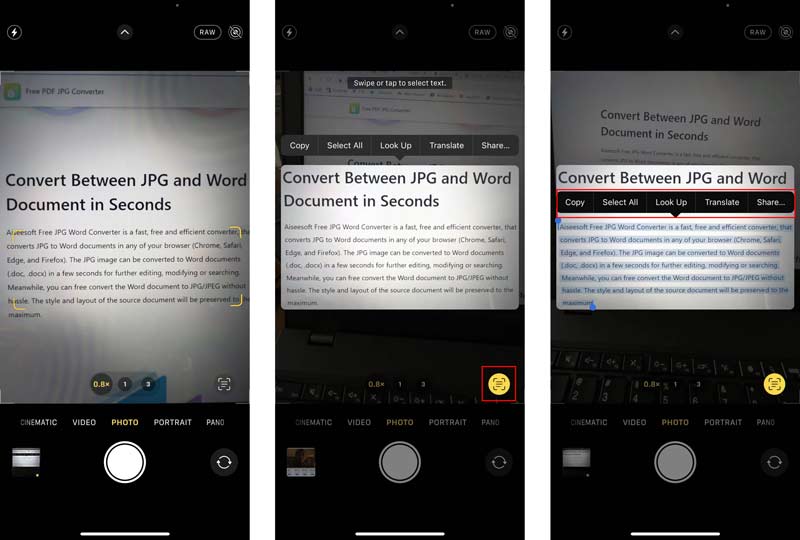
Pokud chcete pořízené fotografie nebo snímky obrazovky zkopírovat text, můžete je otevřít v Fotky klepněte na textovou část, vyberte text, který chcete zkopírovat, a potom klepněte na Zkopírujte tlačítko potvrdit.
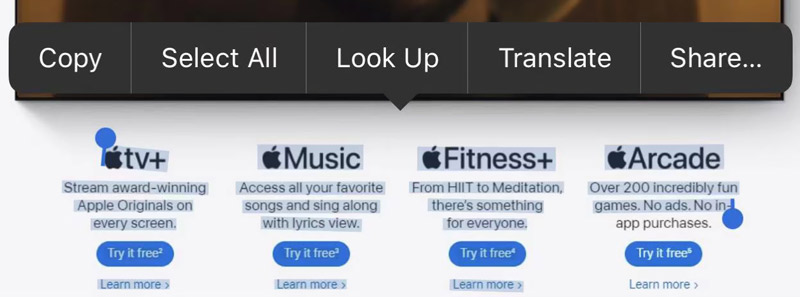
Jako uživatel systému Android můžete zdarma extrahovat text z obrázků pomocí Google Photos. Pokud nemáte na svém zařízení Android nainstalovanou aplikaci OCR, měli byste ji nejprve nainstalovat z Obchodu Google Play. Poté můžete podle níže uvedených kroků převést obrázky na text.
Otázka 1. Co je OCR?
OCR, zkratka pro optické rozpoznávání znaků, je technologie rozpoznávání vzorů založená na AI, která dokáže identifikovat text uvnitř obrázků. Může pomoci přeměnit obrázky na upravitelné digitální dokumenty.
Otázka 2. Může Google kopírovat text z obrázku?
Ano. Jak bylo uvedeno výše, můžete se spolehnout na Disk Google nebo Fotky Google, které snadno extrahují text z vašich obrázků.
Otázka 3. Může Adobe OCR text v PDF a obrazových souborech?
Adobe má produkt Acrobat pro vytváření, úpravu a prohlížení souborů PDF. Můžete jej použít k OCR textu v PDF a obrázkových souborech. Soubor obrázku můžete otevřít v Acrobatu, klepněte na tlačítko Nástroje v pravém horním rohu panelu nástrojů a potom klepněte na tlačítko V tomto souboru na kartě Rozpoznat text.
Proč investovat do čističky vzduchu?
Z mnoha důvodů možná budete chtít extrahovat text z obrázků. Tento příspěvek sdílí 5 užitečných metod, které vám pomohou převést obrázek na text. Pokud máte nějaké lepší doporučení pro textový skener nebo nástroj OCR, podělte se o ně v komentáři s ostatními čtenáři.

Video Converter Ultimate je vynikající video konvertor, editor a vylepšovač pro převod, vylepšení a úpravu videí a hudby v 1000 formátech a dalších.
100% bezpečné. Žádné reklamy.
100% bezpečné. Žádné reklamy.